如何使用大白菜pe将分区备份为镜像文件?
时间:2020-07-09阅读量:
大家心里都清楚,使用电脑一定要做好“安全工作”,简单来说就是备份。谁知道它什么时候会突然死机或者蓝屏呢?那么今天就跟大家分享一下如何使用大白菜pe将分区备份为镜像文件
大家心里都清楚,使用电脑一定要做好“安全工作”,简单来说就是备份。谁知道它什么时候会突然死机或者蓝屏呢?那么为了防止这些意外情况导致资料丢失,组好备份工作是相当有必要的。那么今天小编就跟大家分享一下如何使用大白菜pe将分区备份为镜像文件。

1、 准备一个u盘并提前做好数据备份。
2、 在官网下载大白菜超级U盘装机工具,然后制作u盘启动盘。
3、将制作完成的U盘启动盘插入电脑后重启,开机页面出现时按下U盘启动快捷键。然后选中U盘第一启动项,回车进入pe系统。
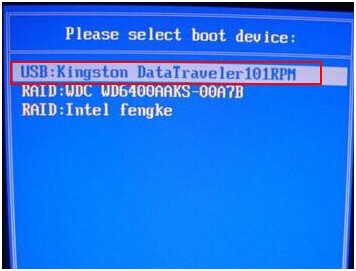
这里要注意两点,u盘快捷键会因为电脑型号、品牌的差别而有所不同,所以需要事先自行上网查询。然后前面所说的【u盘选项】也有可能因电脑型号的差别而显示不一样,大家只要认准带USB字样即可,或者是U盘名称。
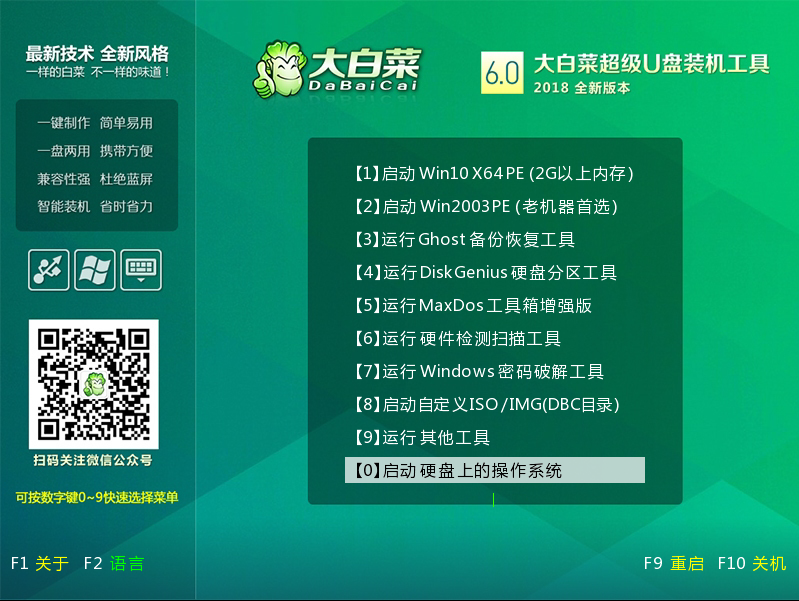
4、进入大白菜winpe主菜单,通过【上下方向键】选择【启动Win10 X64 PE(2G以上 内存)】,然后回车进入winpe桌面。
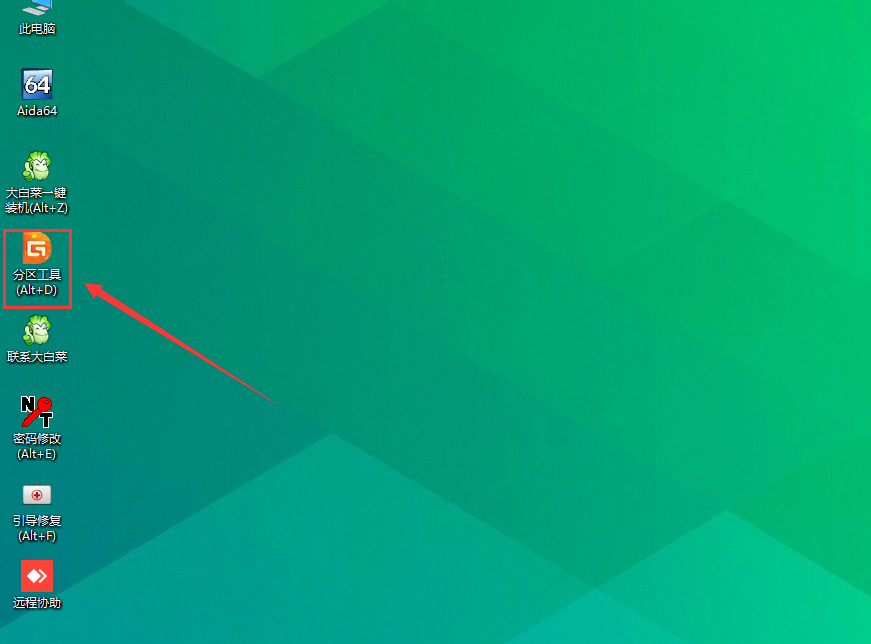
5、 在大白菜winpe桌面中,双击打开【分区工具】。
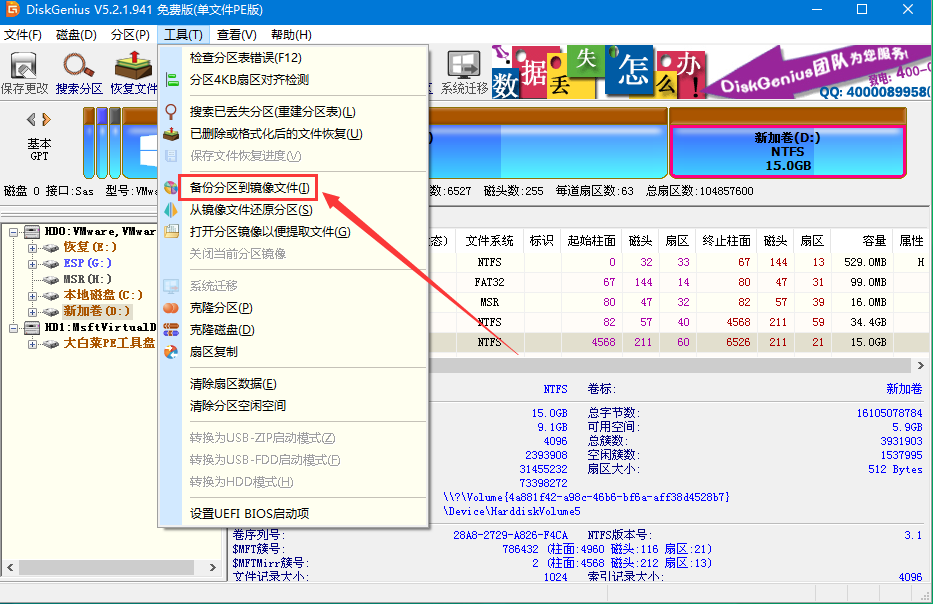
6、 进入分区工具主界面,点击上方的【工具】,然后再选择【备份分区到镜像文件】。
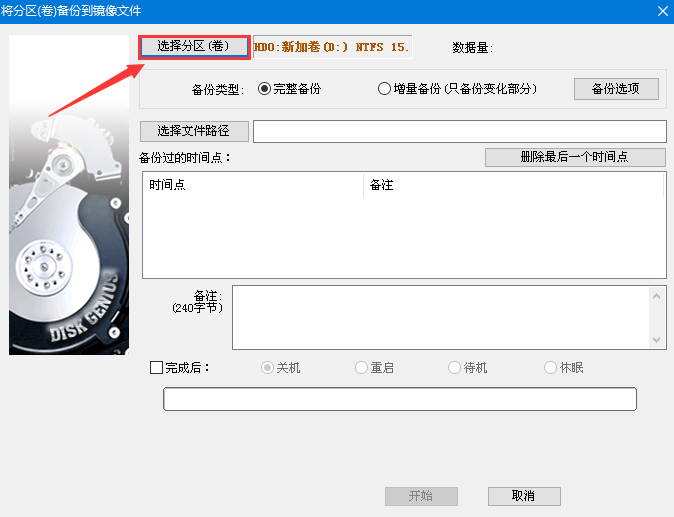
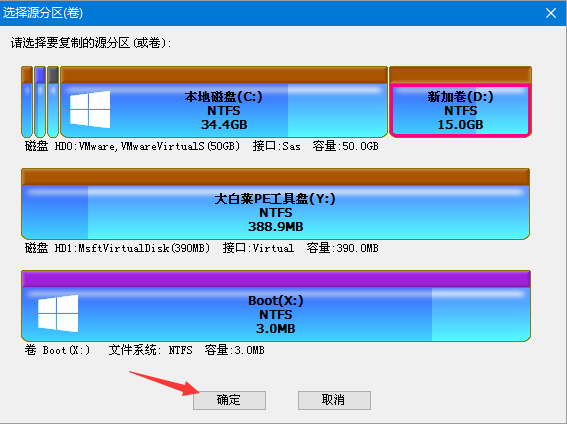
7、随后会进入分区新窗口,点击【选择分区】来选择想要备份的分区。
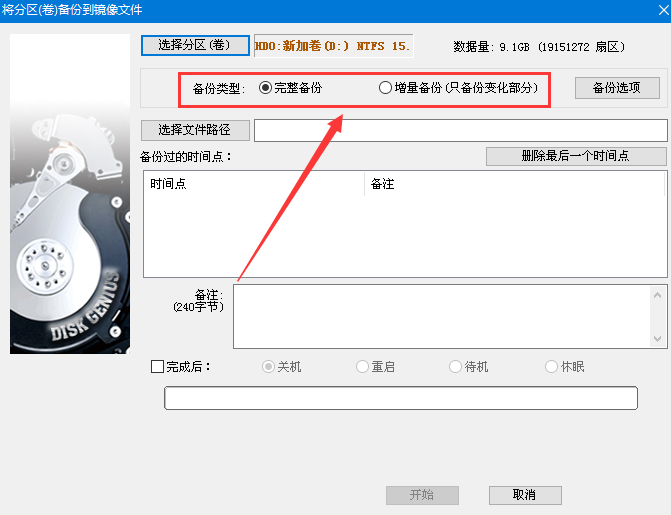
8、紧接着是选择【备份类型】,可根据自己的需求勾选【完整备份】或者【增量备份】。
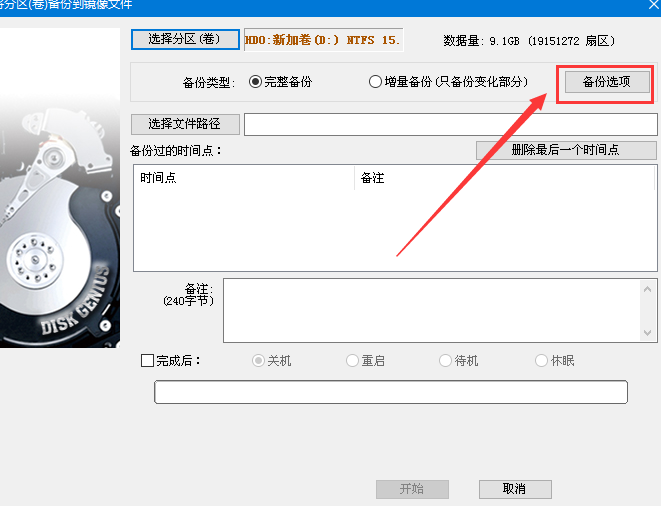
9、若是对于备份有更多要求,那么可点击【备份选项】进行相关设置。
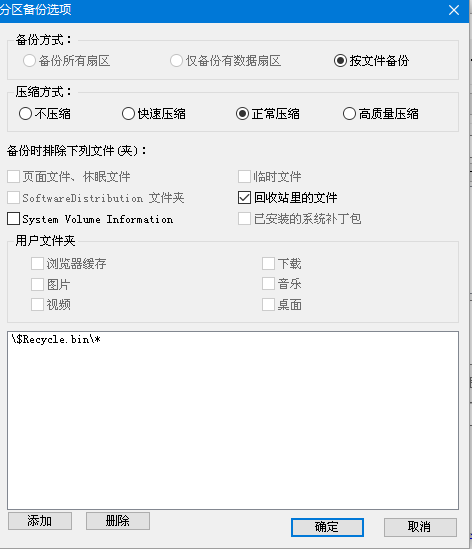
在【备份选项】的新窗口中,可对备份方式、压缩方式以及排除哪些文件夹进行选择,完成后点击【确定】即可。
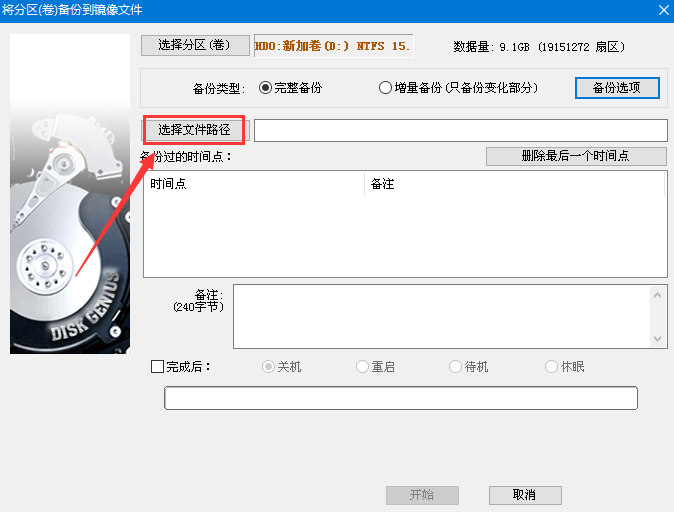
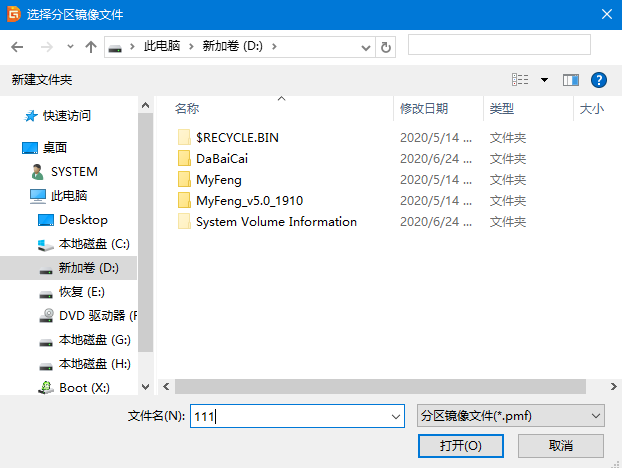
10、点击【选择文件路径】,可自行选择备份分区的保存位置。点击【打开】,选择好相关路径后确认保存即可。
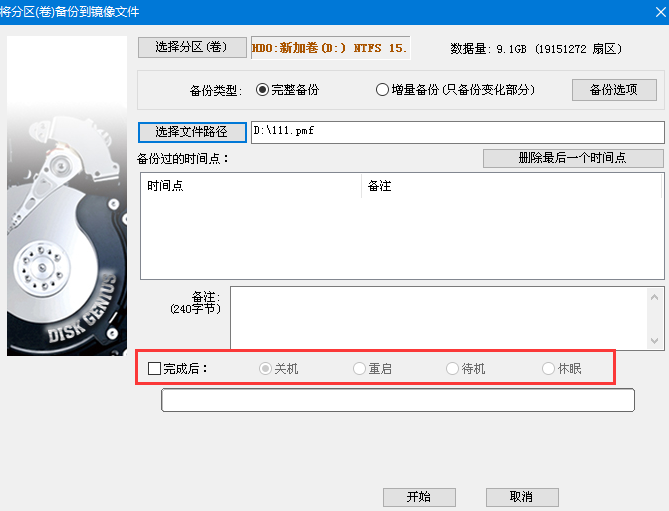
11、若是在完成后需要进行重启或关机、待机等操作,那么先勾选【完成后】,再勾选对应选项即可。若是不需要其他操作,则不勾选。
12、在完成以上设置后,点击【开始】则开始对所选分区进行备份。
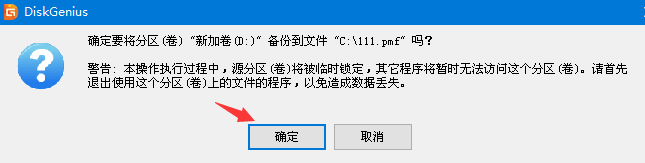
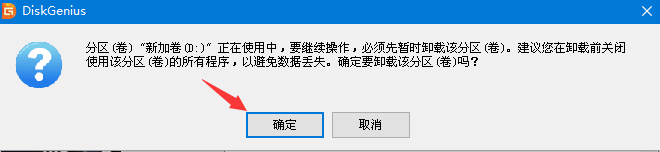
13、此时会接连出现两个弹窗,分别是关于是否确认备份以及卸载该分区的提示,都点击【确定】即可。
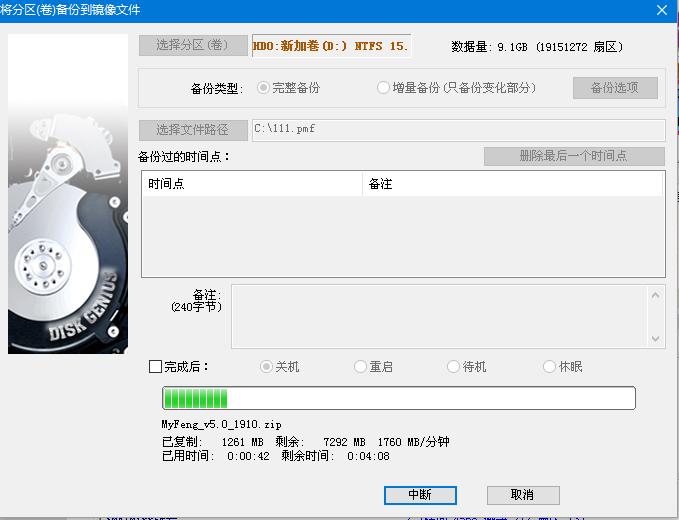
14、备份需要几分钟时间,完成后点击【完成】即可。
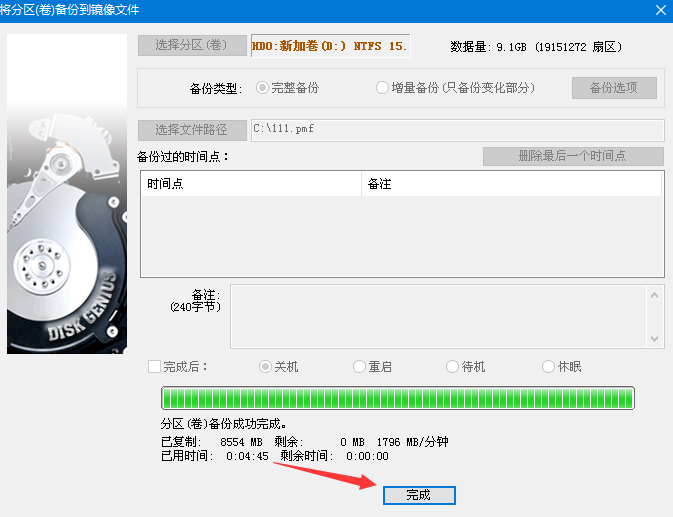
好了,这就是关于如何使用大白菜pe将分区备份为镜像文件的相关内容了,有需要的可以参考一下。